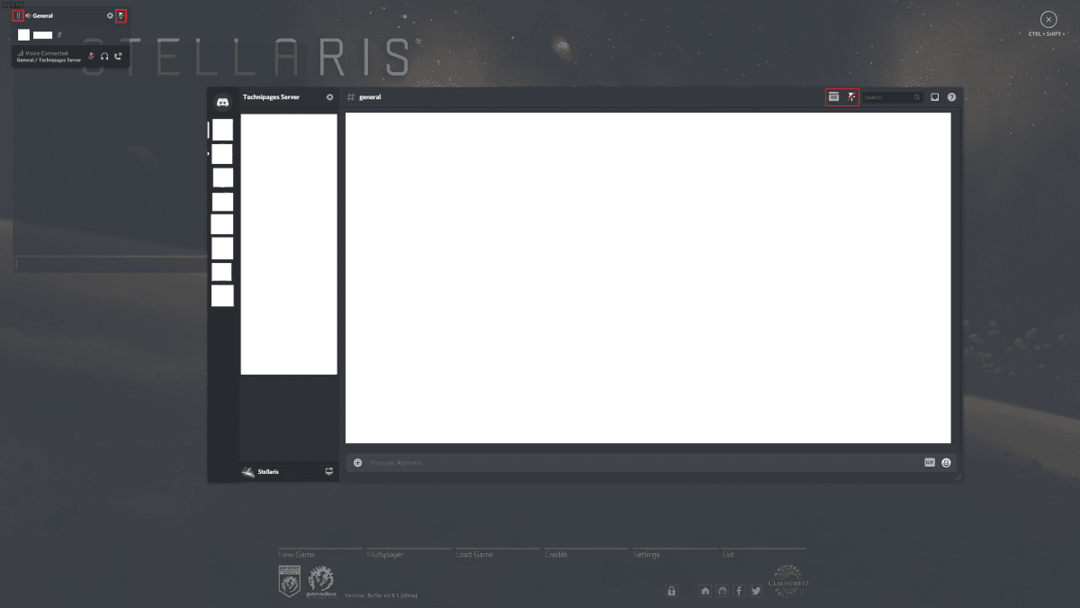Discord piedāvā spēles pārklājumu, kas parāda informāciju par to, kurš runā jūsu balss kanālā tieši jūsu videospēlē. Šāda veida informācija var būt īpaši noderīga, ja spēlējaties ar jauniem cilvēkiem un vēl neatpazīstat viņu balsis, jo varat konfigurēt pārklājumu, lai, runājot, tiktu rādīts viņu vārds. Tas var būt noderīgs arī straumētājiem, kuri, iespējams, vēlēsies izvairīties no jauniem skatītāju jautājumiem par to, ar ko viņi spēlē un kura balss ir kāda.
Pārklājums arī ļauj redzēt gandrīz pilnībā aprīkotu Discord logu, ja izmantojat konfigurēto saīsni. Šeit varat pārslēgt balss kanālus vai rakstīt teksta kanālus. Tomēr dažas funkcijas, piemēram, failu augšupielāde, nedarbojas no pārklājuma.
Kā konfigurēt pārklājuma izskatu
Lai konfigurētu pārklājumu, jums jāiet uz Discord iestatījumiem, noklikšķinot uz zobrata ikonas lietotnes apakšējā kreisajā stūrī. Iestatījumos pārslēdzieties uz cilni “Pārklājums”. Šeit varat konfigurēt pārklājuma izskatu. “Iespējot pārklājumu” ir vispārējs iestatījums. Ja slīdnis ir izslēgts, pārklājums tiks pilnībā atspējots. “Pārslēgt pārklājuma bloķēšanu” ir īsinājumtaustiņš, lai atvērtu pilnu pārklājuma skatu. Pēc noklusējuma tas ir “Shift+`”.
Padoms. Rakstzīme “`” ir atzīme — lielākajā daļā tastatūru tā ir taustiņš starp tabulēšanas taustiņu, taustiņu Escape un 1.
“Avatāra lielums” konfigurē iemiesojumu lielumu cilvēkiem, kas atrodas tajā pašā balss kanālā, kur jūs. “Rādītos vārdus” var izmantot, lai konfigurētu, vai un kad lietotājvārdi tiek rādīti blakus iemiesojumiem. “Displeja lietotāji” tiek izmantots, lai konfigurētu, vai iemiesojumi tiek rādīti vienmēr, vai tie parādās tikai tad, kad attiecīgais lietotājs runā.
“Pārklājuma paziņojumi” konfigurē, kur ekrānā tiek parādīti Discord paziņojumi. Ja nevēlaties saņemt paziņojumus, noklikšķiniet uz apļa, kura centrā ir līnija. Ja pārklājuma paziņojumi nav atspējoti, varat konfigurēt, vai teksta tērzēšanas ziņojumi tiek rādīti kā paziņojumi, izmantojot opciju Rādīt teksta tērzēšanas paziņojumus.
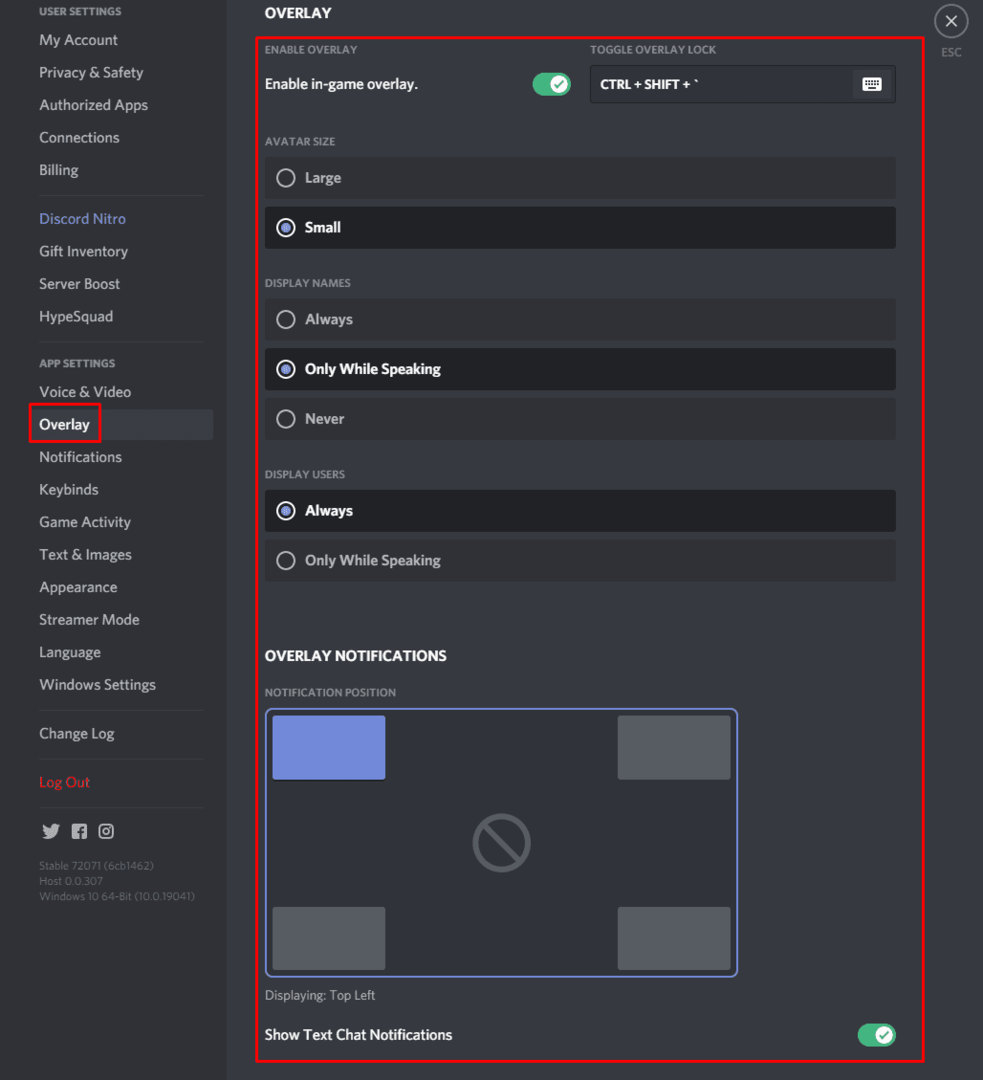
Kā konfigurēt, kurām spēlēm ir atļauts pārklājums
Ja pārslēdzaties uz cilni “Spēļu darbība”, varat redzēt to spēļu sarakstu, kuras Discord ir konstatējis, ka spēlējat kādā brīdī. Šeit varat konfigurēt, kuras spēles var izmantot pārklājumu, labajā pusē noklikšķinot uz pārslēgšanas pārklājuma ikonas.
Piezīme. Šie iestatījumi ir spēkā tikai tad, ja iestatījumos "Pārklājums" ir iespējots "Iespējot pārklājumu". Ja ir iespējoti “Pārklājuma paziņojumi”, atverot spēles, iespējams, tiks parādīts paziņojums, kas atgādinās, ka Discord pārklājums ir pieejams.
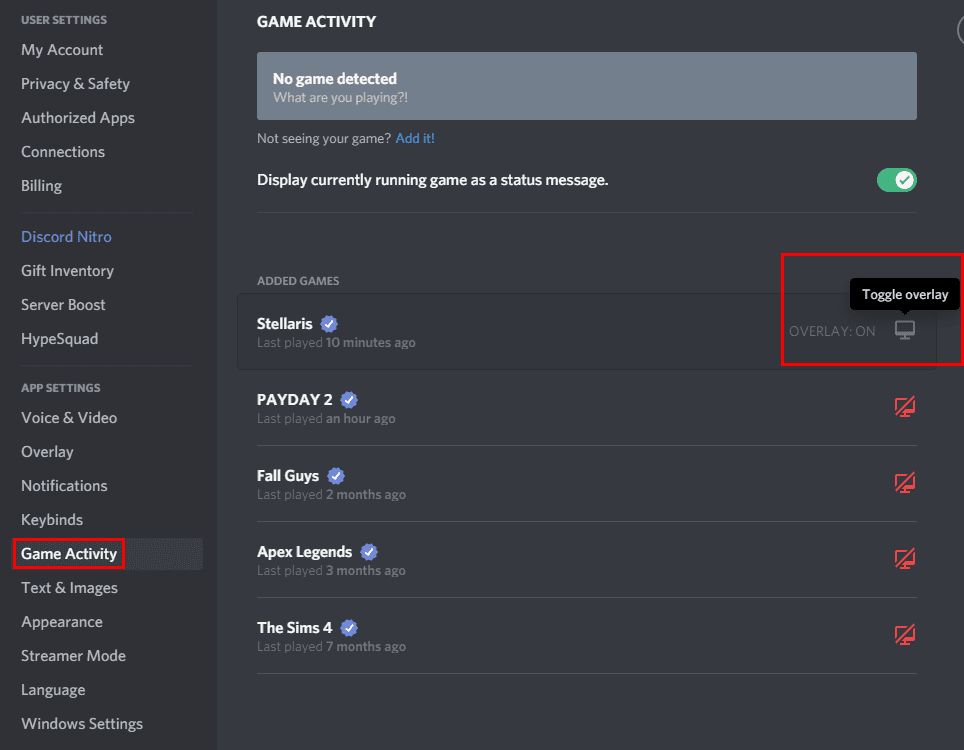
Kā konfigurēt pārklājumu spēlē
Ja spēlējat ar pārāk iespējotu, jūsu balss kanāla lietotāju saraksts tiks parādīts augšējā kreisajā stūrī. Nospiežot taustiņu “Pārslēgt pārklājuma bloķēšanu”, kura noklusējuma vērtība, kā minēts iepriekš, ir “Shift+`”, tiks atvērts pilns Discord logs.
Tagad varat mainīt pašreizējā balss kanāla lietotāju sarakstu, noklikšķinot un velkot to aiz astoņu punktu ikonas augšējā kreisajā stūrī. Varat arī paslēpt balss kanālu ikonas, noklikšķinot uz atspraušanas ikonas.
Ja galvenajā Discord logā noklikšķināsit uz piespraudes ikonas, tērzēšana tiks piesprausta, lai tā tiktu rādīta jūsu spēlē pat tad, ja pārklājums ir aizvērts. Kad tērzēšanas logs ir piesprausts, blakus atspraušanas ikonai tiks parādīta otra ikona, kas ļauj to izdarīt konfigurējiet loga caurspīdīgumu, lai tas pilnībā nebloķētu daļu no jūsu loga ekrāns.